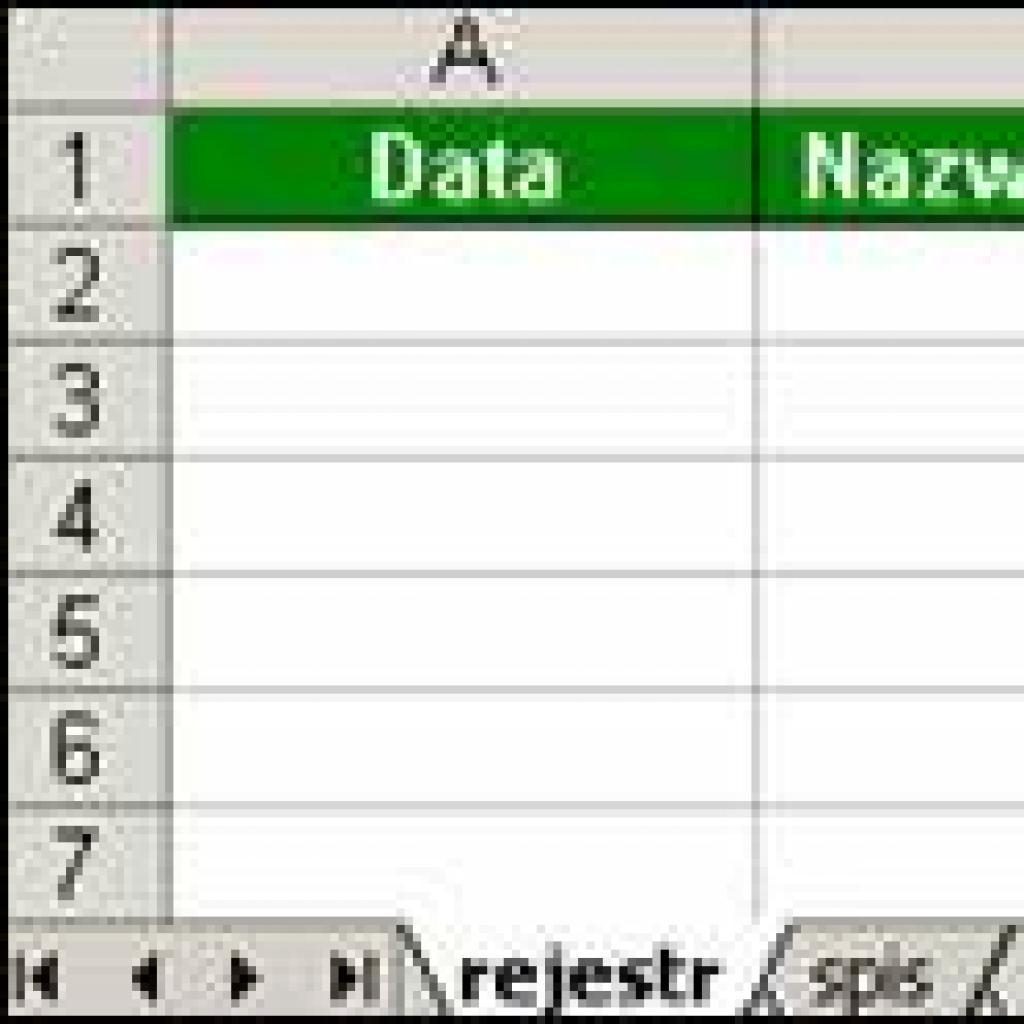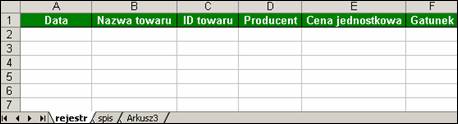
Rys. 1. Roboczy rejestr zamówień
Automatyczne wypełnianie rejestru zamówień
Od wielu miesięcy prowadzisz rejestr zamówień na poszczególne towary oferowane przez Twoją firmę. Przy wszystkich transakcjach jesteś zmuszony każdorazowo wpisywać informacje o konkretnym towarze: jego numer identyfikacyjny, cenę, gatunek i oznaczenie producenta. Najbardziej uciążliwe i czasochłonne okazuje się wyszukanie tych danych w bazie zbiorczej, znajdującej się w oddzielnym arkuszu. Poznaj więc kilka wskazówek, dzięki którym nie będziesz musiał wszystkich wartości wpisywać ręcznie. Wystarczy, że podasz datę zamówienia i nazwę towaru, a resztę danych Excel uzupełni automatycznie!
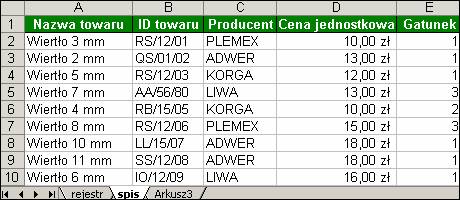
Rys. 2. Baza (spis) ze szczegółowymi danymi dotyczącymi towarów
Aby przyspieszyć wypełnianie rejestru danymi pochodzącymi z bazy, w pierwszej kolejności wstawimy w kolumnie B arkusza rejestr rozwijane listy, z których będziesz mógł wybierać nazwy towarów, zamiast każdorazowo wpisywać je ręcznie z klawiatury. Następnie zbudujemy formułę, którą automatycznie będzie wypełniać pozostałe komórki z informacjami dotyczącymi towarów.
W tym celu:
1. Przejdź do arkusza spis i zaznacz wszystkie nazwy towarów z kolumny A.
3. W oknie dialogowym Definiuj nazwy, w polu Nazwy w skoroszycie wpisz towary.
6. Z menu Dane wybierz polecenie Sprawdzanie poprawności i przejdź do zakładki Ustawienia.
8. Zatwierdź OK.
Obok aktywnej komórki powinien pojawić się przycisk rozwijanej listy. Gdy go klikniesz, przekonasz się, że wszystkie nazwy towarów możesz wybierać z listy, a nie wpisywać ręcznie.
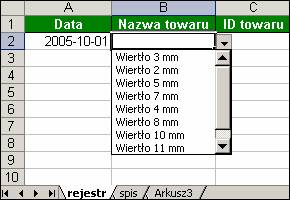
Rys. 3. Rozwijana lista z nazwami towarów
9. Skorzystaj z uchwytu wypełniania i przenieś właściwość komórki B1 na pozostałe w kolumnie B.
Teraz nadszedł czas, aby zautomatyzować wprowadzanie danych do kolejnych pól rejestru.
W tym celu:
10. Do komórki C2 wpisz następującą formułę:
=INDEKS(spis!$A$2:$E$10;PODAJ.POZYCJĘ($B2;spis!$A$2:$A$10;0);PODAJ.POZYCJĘ(C$1;spis!$A$1:$E$1;0))
Przeszukuje ona cały spis towarów i zwraca identyfikator towaru odpowiadający nazwie towaru wprowadzonej w komórce B2.
11. Skopiuj ją w prawo aż do komórki w kolumnie F oraz do leżących poniżej.
Wskazówka
Nic nie stoi na przeszkodzie, abyś dostosował formułę do swoich potrzeb. Powinieneś zwrócić uwagę na jej następujące elementy i odpowiednio je zmodyfikować, zgodnie z układem danych w Twoim arkuszu:
- spis!$A$2:$E$10 – to zakres komórek, który formuła przeszukuje. Zwróć uwagę, że po nazwie arkusza znajduje się wykrzyknik;
- spis!$A$2:$A$10 – to obszar, w którym znajdują się nazwy towarów;
Na pewno zauważyłeś, że zostały automatycznie wypełnione pola dla pierwszego zamówienia, natomiast w komórkach poniżej pojawiły się symbole błędu.
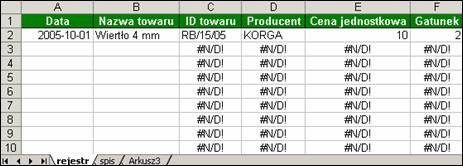
Rys. 4. Automatycznie wypełnione pola dla pierwszego zamówienia
Zostaną one wypełnione poprawnymi danymi dopiero wtedy, gdy wybierzesz z listy kolejną nazwę towaru. Jeśli symbole błędów przeszkadzają Ci w pracy, możesz je ukryć, stosując pewien trik:
1. Zaznacz zakres komórek zawierający błędy i z menu Format wybierz polecenie Formatowanie warunkowe.
2. W pierwszym polu po lewej stronie ustaw Formuła jest, a obok wpisz następującą formułę:
=CZY.BŁĄD(C3)
3. Kliknij przycisk Formatuj, przejdź do zakładki Czcionka i ustaw biały kolor czcionki.
4. Zatwierdź ustawienia w obu otwartych oknach, klikając przycisk OK.
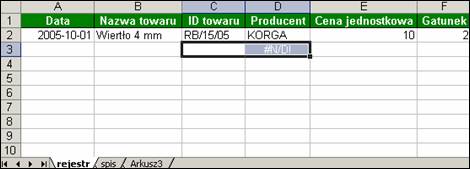
Rys. 5. Efekt zastosowania formatowania warunkowego
Dzięki takiemu sformatowaniu komórek biały kolor czcionki będzie zastosowany tylko i wyłącznie do błędów zwróconych przez formuły. Gdy podasz nazwę kolejnego towaru, dane w pozostałych kolumnach zostaną błyskawicznie wyświetlone, a Ty oszczędzisz czas i wysiłek.